在日常使用手机的过程中,我们常常会对手机桌面的图标背景感到厌倦,想要进行自定义设置,如何更换手机图标的背景呢?其实很简单,只需在手机设置中找到对应选项,选择喜欢的背景图片即可。通过自定义手机桌面图标背景,不仅可以让手机更加个性化,还能提升使用体验。快来尝试一下吧!
手机桌面图标自定义方法
方法如下:
1.首先,在手机上找到并点击自带的【主题】图标
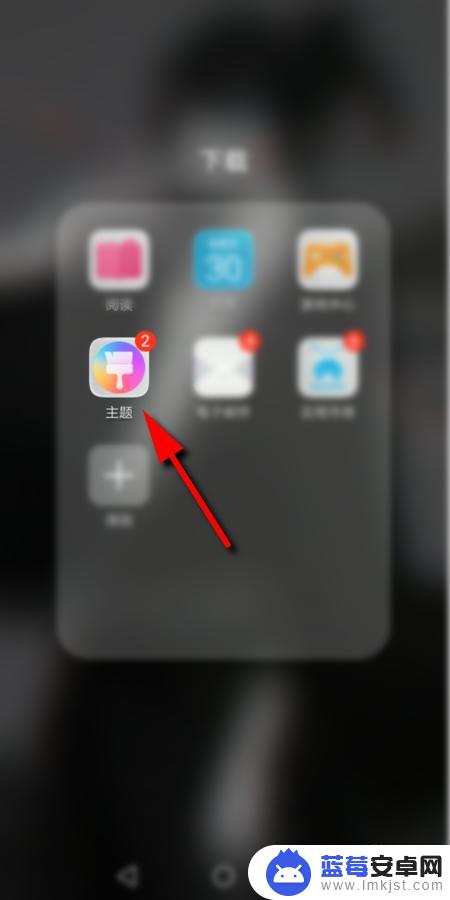
2.进入主题后,点击右下角的【我的】
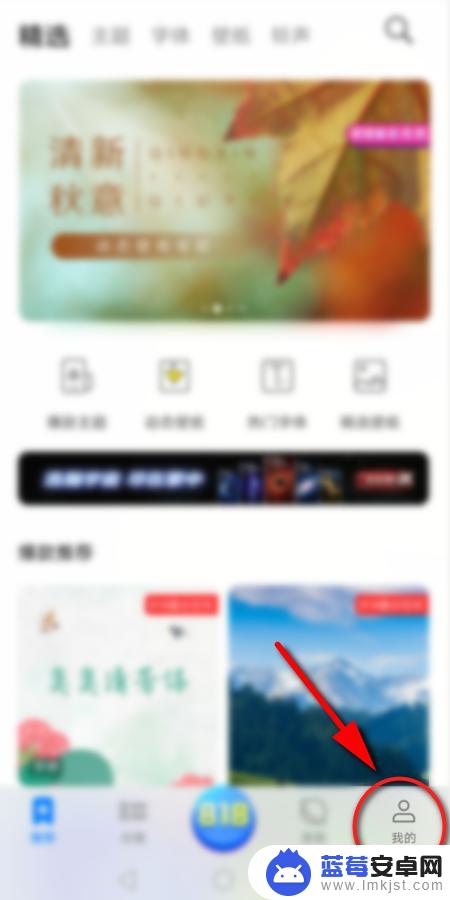
3.然后点击【混搭】选项
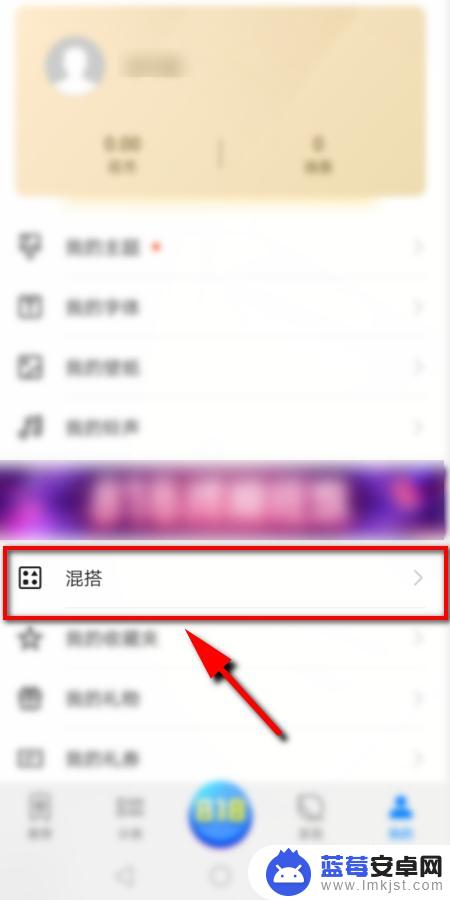
4.在混搭页面选择【图标】选项进入
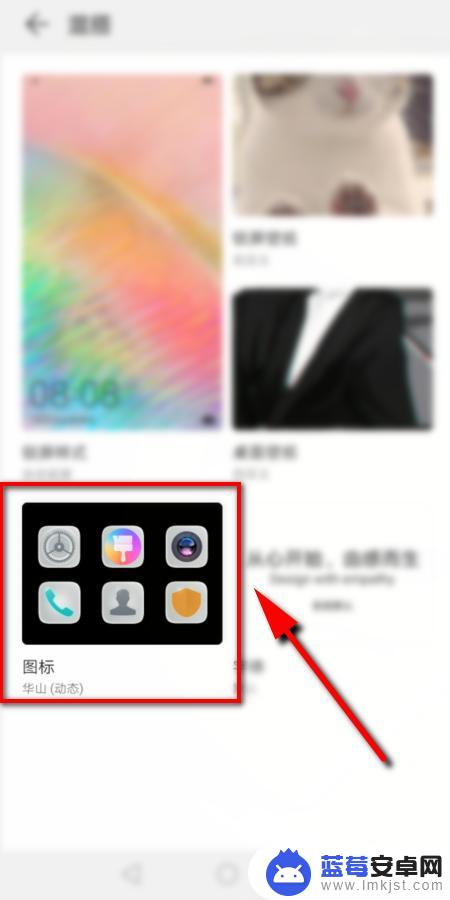
5.进入后可以看到3种 不同处预置图标,点击任一个设置即可。或者点击右上角的【更多】,查看更多的预置图标

6.接下来选择并点击想要更改的图标样式
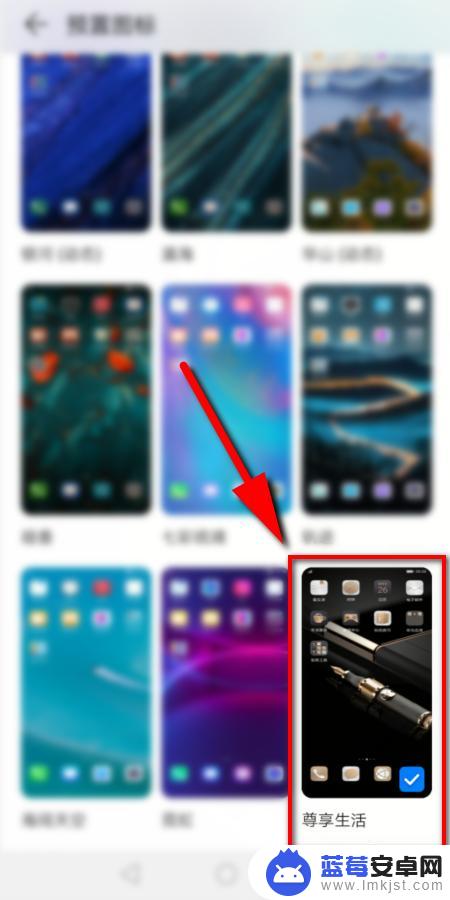
7.然后点击下方的【应用】即可更改手机上的图标

8.最后返回手机桌面,就可以看到改好的图标了
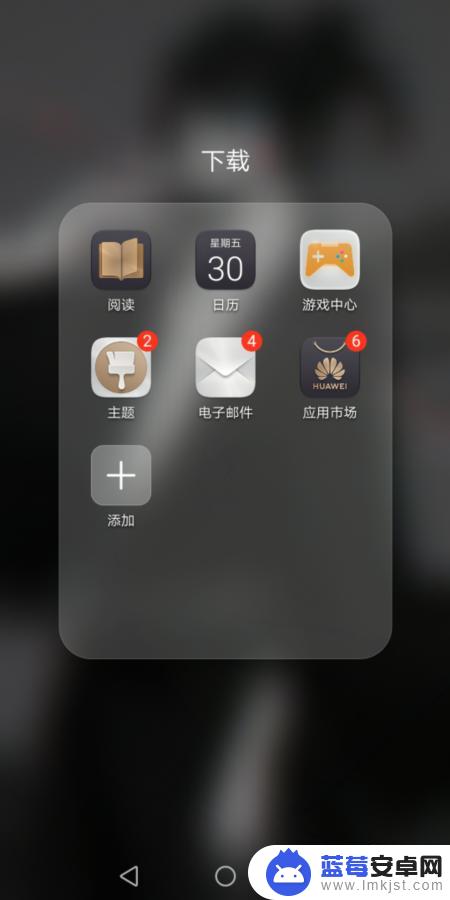
9.总结:
1.打开手机上自带的主题,点击【我的】
2.然后点击【混搭】选项,
3.在混搭页面点击【图标】
4.在预置图标里面选择一个,点击应用即可
以上就是手机设置怎么更换图标背景的全部内容,如果有遇到这种情况,那么你就可以根据小编的操作来进行解决,非常的简单快速,一步到位。












